పరిమితం చేయబడిన మోడ్ యూట్యూబ్లో సున్నితమైన లేదా కలతపెట్టే కంటెంట్ను యాక్సెస్ చేయకుండా వినియోగదారులను నిరోధిస్తుంది, అయితే వినియోగదారులు ఇష్టపడితే ఆ ఎంపికను ఆఫ్ చేసే అవకాశం ఉంటుంది. కొన్నిసార్లు, వినియోగదారులు ఈ సెట్టింగులను మార్చలేరు మరియు దీని వెనుక అనేక కారణాలు ఉండవచ్చు.

YouTube లో పరిమితం చేయబడిన మోడ్ మీ నెట్వర్క్ అడ్మినిస్ట్రేటర్ ద్వారా ప్రారంభించబడింది ”
ఉదాహరణకు, మీ రౌటర్లలోని DNS సెట్టింగులు దీనికి కారణం కావచ్చు, మీ నెట్వర్క్ అడ్మినిస్ట్రేటర్ వారి చివరలో దీన్ని ప్రారంభించి ఉండవచ్చు లేదా మీరు మీ బ్రౌజర్లో కొత్త యాడ్-ఆన్ను ఇన్స్టాల్ చేస్తే అది ఈ సెట్టింగులను బలవంతం చేయడానికి కారణం కావచ్చు మరియు తద్వారా వినియోగదారుని నిరోధించవచ్చు ఈ ఎంపికను మార్చడానికి. మీరు ఈ క్రింది పరిష్కారాలను ప్రయత్నించవచ్చు మరియు వీటిలో ఏది మీ కోసం పనిచేస్తుందో చూడవచ్చు కాని మీరు కొనసాగడానికి ముందు మీ ఇంటర్నెట్ సర్వీస్ ప్రొవైడర్ లేదా నెట్వర్క్ అడ్మినిస్ట్రేటర్ మీ కోసం పరిమితం చేయబడిన మోడ్ను ప్రారంభించినట్లయితే వాటిని తనిఖీ చేయండి. మీరు మీ బ్రౌజర్ కాష్ మరియు కుకీలను క్లియర్ చేయడానికి కూడా ప్రయత్నించవచ్చు.
విధానం 1: మీ అనుబంధాలను నిలిపివేయండి
చాలా మంది వినియోగదారులు వారి బ్రౌజర్లలో అనేక యాడ్-ఆన్లను వ్యవస్థాపించారు మరియు వీటిలో ఒకటి సాధ్యమే అనుబంధాలు ఈ సమస్యకు కారణం. ఈ పద్ధతిలో, మీ బ్రౌజర్లోని సెట్టింగులను నియంత్రించే యాడ్-ఆన్ ఉందా అని తెలుసుకోవడానికి మేము ప్రయత్నిస్తాము మరియు అలా అయితే మేము ఆ యాడ్-ఆన్ను నిలిపివేస్తాము.
- మీ బ్రౌజర్ని తెరిచి మెయిన్ మెనూకి వెళ్లి క్లిక్ చేయండి యాడ్-ఆన్స్ (మీరు క్రోమ్ ఉపయోగిస్తుంటే దాన్ని అంటారు పొడిగింపులు )
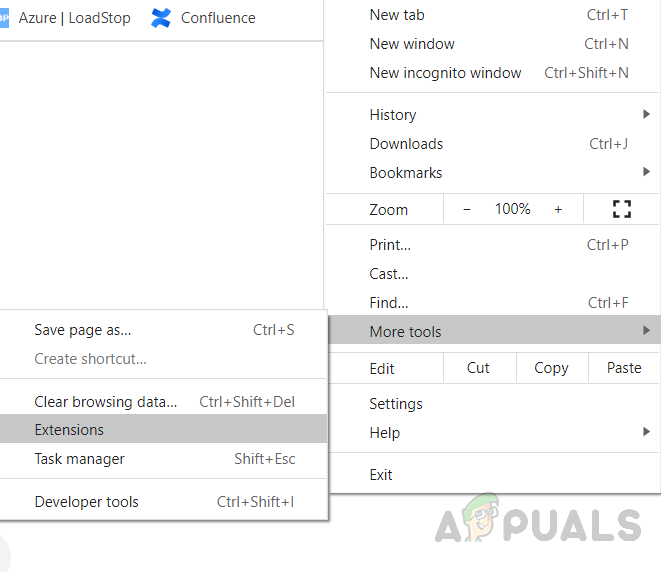
Chrome లోని పొడిగింపుల పేజీకి వెళ్లండి
- యాడ్-ఆన్లను ఒక్కొక్కటిగా నిలిపివేసి, మీరు యాడ్-ఆన్ను డిసేబుల్ చేసిన ప్రతిసారీ యూట్యూబ్ పేజీని రిఫ్రెష్ చేయండి మరియు వాటిలో దేనినైనా డిసేబుల్ చేస్తే పరిమితం చేయబడిన మోడ్ సెట్టింగులను మార్చడానికి మిమ్మల్ని అనుమతిస్తుంది
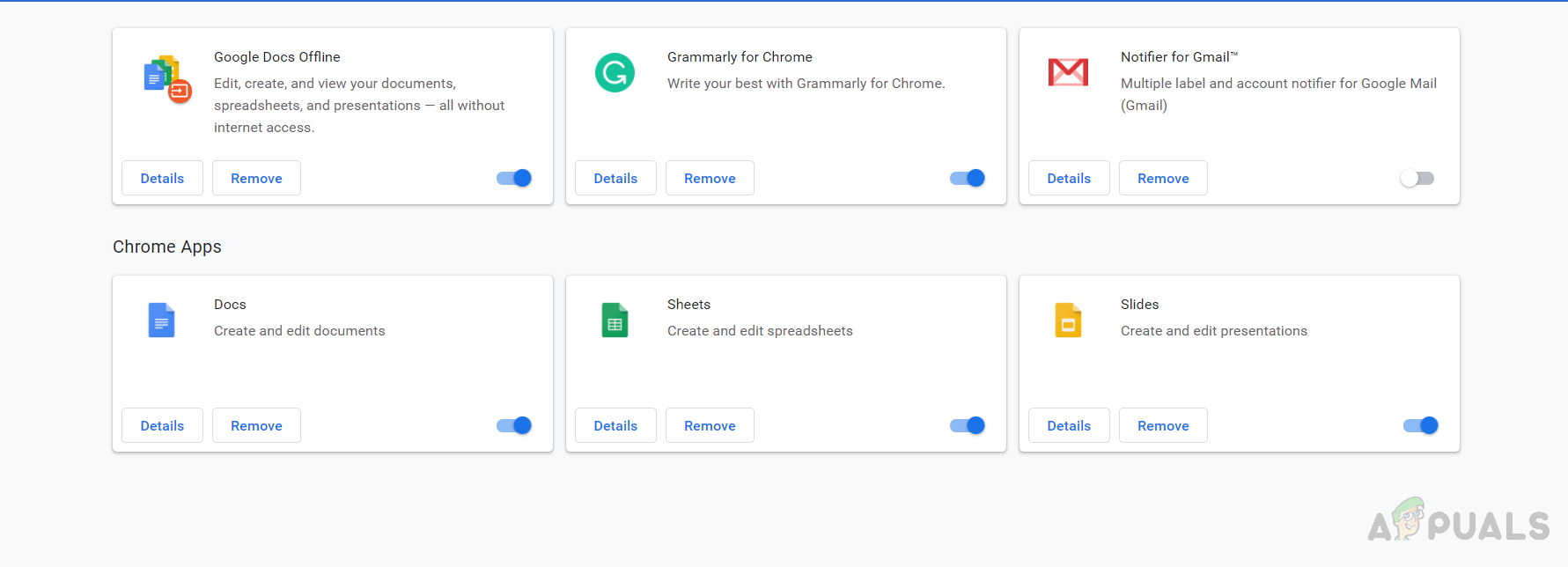
యాడ్ఆన్స్ ఒక్కొక్కటిగా నిలిపివేయండి
- మీకు యాంటీ-వైరస్ పొడిగింపు ఉంటే, మీరు మొదట దాన్ని డిసేబుల్ చేయవలసి ఉంటుంది ఎందుకంటే ఇది సాధారణంగా అపరాధి.
విధానం 2: మీ భద్రతా అనువర్తనంలో వెబ్ ఫిల్టరింగ్ను నిలిపివేయండి
మీరు మీ కంప్యూటర్లో ఏదైనా సెక్యూరిటీ అప్లికేషన్ లేదా యాంటీవైరస్ సాఫ్ట్వేర్ను ఇన్స్టాల్ చేసి ఉంటే, దానికి వెబ్ ఫిల్టరింగ్ వంటి ఏదైనా లక్షణం ఉందా అని మీరు తనిఖీ చేయాలి ఎందుకంటే యూట్యూబ్తో సహా ఇంటర్నెట్ నుండి వచ్చే అన్ని ట్రాఫిక్ అప్లికేషన్ ద్వారా ఫిల్టర్ చేయబడుతుంది, ఇది సున్నితమైన కంటెంట్ను అనుమతించదు గుండా.
- మీ భద్రతా అనువర్తనాన్ని తెరవండి, ఈ సందర్భంలో ఫోర్టిక్లియంట్ , మరియు వెళ్ళండి వెబ్ ఫిల్టర్ ఎంపికలు
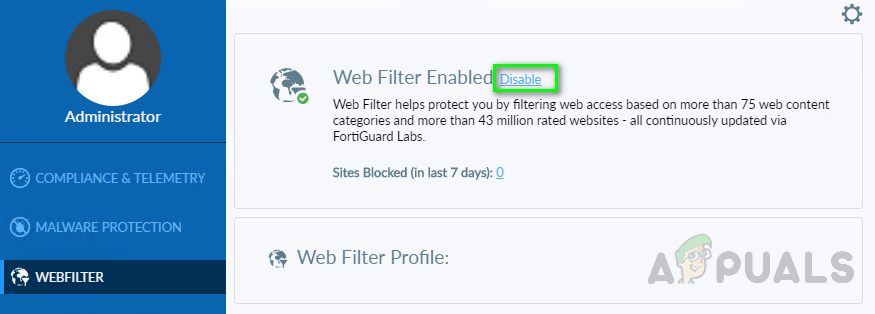
వెబ్ ఫిల్టర్ ఎంపికలకు వెళ్లండి
- అక్కడ మీరు ఆప్షన్ చూస్తారు ప్రారంభించబడింది అప్రమేయంగా, పై క్లిక్ చేయండి డిసేబుల్ దీన్ని డిసేబుల్ చెయ్యడానికి లింక్ చేసి, ఇప్పుడు యూట్యూబ్ పేజీని రిఫ్రెష్ చేసి, అది పనిచేస్తుందో లేదో చూడండి.
- లేదా మీరు సెక్యూరిటీ అప్లికేషన్లో ఏదైనా వెబ్ ఫిల్టరింగ్ ఎంపికను చూడకపోతే, మీరు మొత్తం అప్లికేషన్ను డిసేబుల్ చేసి, ఆ పని చేస్తుందో లేదో చూడవచ్చు.
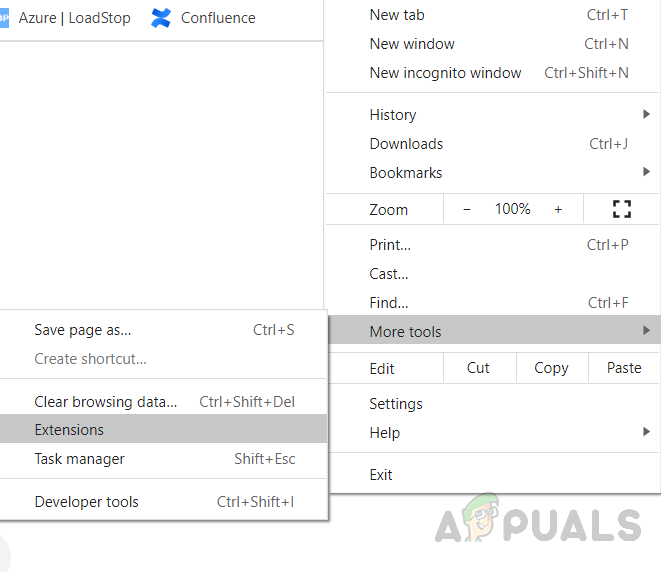
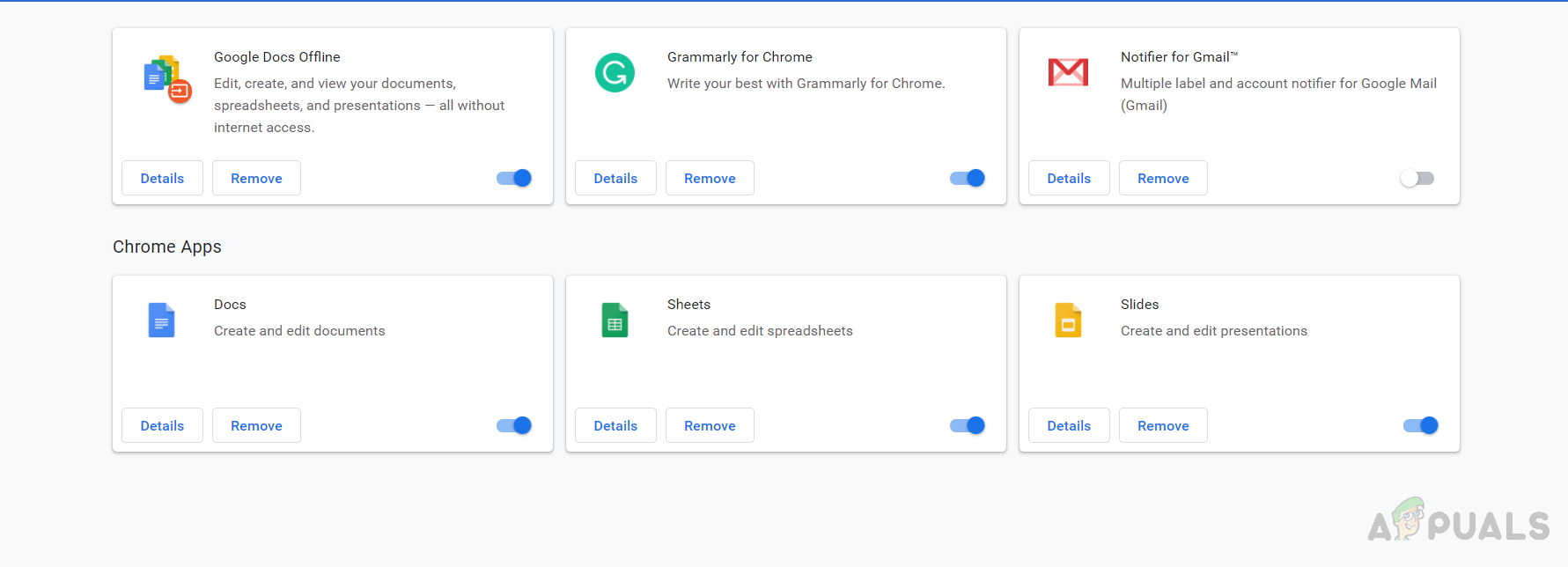
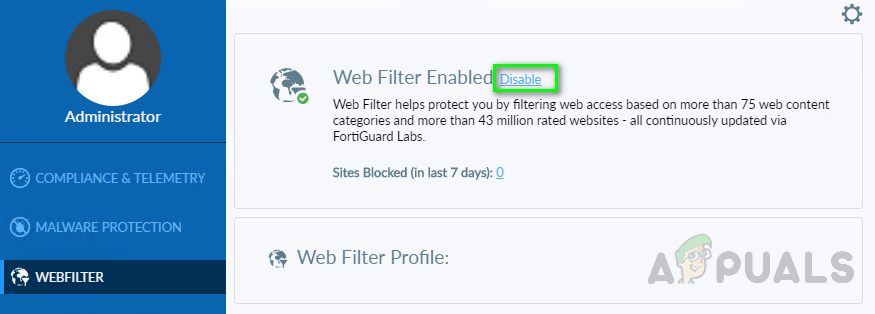

















![[స్థిర] హులు లోపం కోడ్ 503](https://jf-balio.pt/img/how-tos/77/hulu-error-code-503.jpg)




